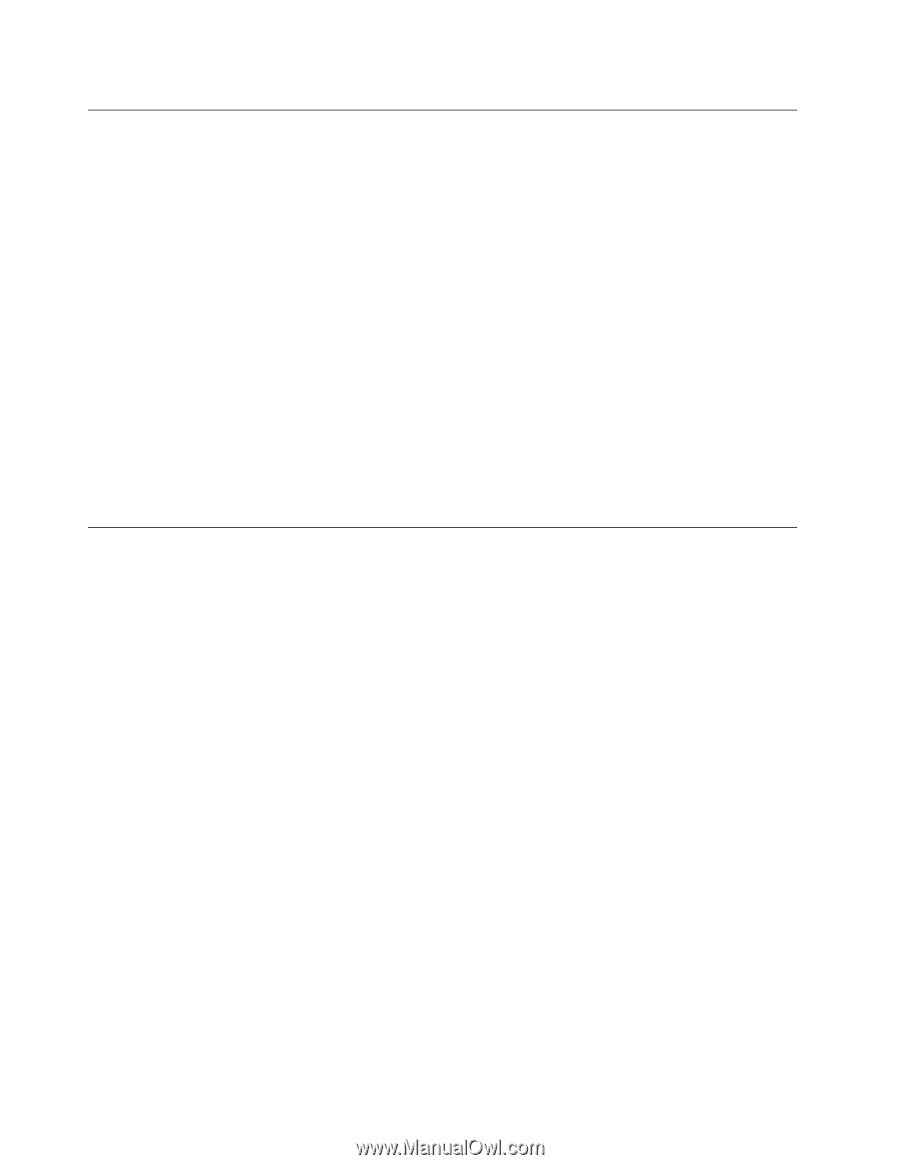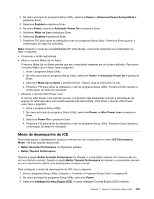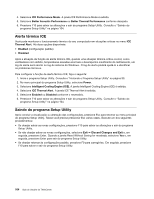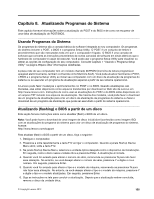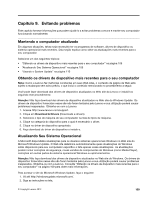Lenovo ThinkCentre M82 (Brazilian Portuguese) User Guide - Page 118
Atualizando (flashing) o BIOS a partir do sistema operacional
 |
View all Lenovo ThinkCentre M82 manuals
Add to My Manuals
Save this manual to your list of manuals |
Page 118 highlights
Atualizando (flashing) o BIOS a partir do sistema operacional Nota: Como a Lenovo faz melhorias constantes em seus Web sites, o conteúdo da página da Web está sujeito a mudanças sem aviso prévio, o que inclui o conteúdo mencionado no procedimento a seguir. Para atualizar o BIOS a partir do sistema operacional, faça o seguinte: 1. Acesse http://www.lenovo.com/support. 2. Clique em Download Drivers & Software (Download de drivers e software). 3. Clique em Use Quick Path (Usar Caminho Rápido). 4. Digite o tipo de máquina com 4 dígitos correspondente ao seu computador no campo Quick Path (Caminho Rápido) e clique em Find My Product (Encontrar Meu Produto). 5. Clique em BIOS. 6. Localize a versão do BIOS da qual deseja fazer download. 7. Clique em Click for files (Clique para arquivos). Todos os arquivos disponíveis serão exibidos. 8. Clique no link do arquivo leiame que contém as instruções para atualizar (flash) o BIOS com seu sistema operacional. 9. Imprima estas instruções. Isso é muito importante, pois essas instruções não serão mostradas na tela após o início do download. 10. Siga as instruções impressas para fazer download, extrair e instalar a atualização. Recuperando de uma Falha de Atualização do POST/BIOS Se a alimentação elétrica do seu computador for interrompida durante a atualização do POST e do BIOS, seu computador poderá não reiniciar corretamente. Se isso acontecer, execute o seguinte procedimento para recuperar a partir da falha de atualização do POST e do BIOS. Esse procedimento é geralmente chamado de Recuperação de Bloco de Inicialização. 1. Remova todas as mídias das unidades e desligue todos os dispositivos conectados e o computador. Em seguida, desconecte todos os cabos de alimentação das tomadas elétricas e também todos os cabos conectados ao computador. 2. Remova a tampa do computador. Consulte o "Removendo a Tampa do Computador" na página 34. 3. Localize o jumper de Limpeza CMOS/Recuperação na placa-mãe. Consulte o "Localizando Peças na Placa-mãe" na página 12. 4. Remova quaisquer cabos que impeçam o acesso ao jumper de Limpeza CMOS/Recuperação. 5. Mova o jumper da posição padrão (pino 1 e pino 2) para a posição de manutenção (pino 2 e pino 3). 6. Reconecte todos os cabos que foram desconectados e reinstale a placa PCI se ela tiver sido removida. 7. Recoloque a tampa do computador e reconecte os cabos de energia do computador e monitor às tomadas. Consulte o "Concluindo a Substituição das Peças" na página 88. 8. Ligue o computador e insira o disco de atualização do POST e do BIOS (atualização de flash) na unidade ótica. Aguarde alguns minutos. Em seguida, a sessão de recuperação é iniciada. A sessão de recuperação levará de dois a três minutos. Nesse período, uma mensagem de advertência será exibida e nenhuma ação será necessária de você. 9. Após a sessão de recuperação ser concluída, não haverá nenhum vídeo e seu computador desligará automaticamente. 10. Repita da etapa 1 à etapa 4. 11. Mova o jumper de Limpeza CMOS/Recuperação de volta à posição padrão (pino 1 e pino 2). 12. Reconecte todos os cabos que foram desconectados e reinstale a placa PCI se ela tiver sido removida. 13. Reinstale a tampa do computador e reconecte quaisquer cabos que foram desconectados. 106 Guia do Usuário do ThinkCentre